Redactie Belgiancowboys - bereikbaar via redactie [at] belgiancowboys.be
Je contactenlijst is een van de belangrijkste gegevens op je telefoon. Wie kent er tegenwoordig nog telefoonnummers uit het hoofd? Daarom is het een groot probleem als je je contacten kwijt bent, als je bijvoorbeeld naar een nieuwe telefoon overstapt.
Om niet steeds op Facebook te moeten vragen aan iedereen om je een berichtje te sturen met zijn/haar naam in, hebben wij een geweldige oplossing voor je: Je contacten opslagen in de cloud in plaats van op je telefoon.
Android
Android gebruikers weten misschien niet dat je je contacten kan opslaan in je Gmail account in plaats van op je telefoon of SIM-kaart. Op die manier worden ze automatisch online bewaard en zijn ze beschikbaar op al je devices en niet enkel op je telefoon.
Als je een nieuwe Android smartphone begint te gebruiken, let er dan op dat je je contacten opslaat in je Google account. Maar wat als je er al tientallen of honderden op je telefoon hebt staan?
De exacte manier van werken verschilt per smartphone fabrikant, maar komt steeds op hetzelfde neer: exporteer je telefoon-contacten en importeer ze naar je Google account.
Open de Contacten app (soms ook Personen genoemd) en klik op de menu-knop. Onder Zichtbare contacten kies je Lokaal telefoonaccount.
Nu zie je enkel de contacten die op je telefoon opgeslagen zijn en dus niet online bewaard worden.
Klik opnieuw op de menu-knop en kies Contacten importeren/exporteren.
Exporteer naar opslag, er zal een .vcf bestand worden aangemaakt op je SD kaart.
Kies nu Importeren uit opslag en je kan kiezen naar waar de contacten terecht moeten komen. Kies hier je Google account.
Als de synchronisatie van je Google contacts aan staat, zal je de geïmporteerde contacten vanzelf zien verschijnen (op al je devices) en in de Gmail web versie.
(Het kan gebeuren dat je nu met dubbele contacten zit. Hoe je dit kan oplossen, is het onderwerp voor een volgend artikel.)
iPhone
Ook iPhone gebruikers kunnen best opteren om hun contacten niet op hun iPhone maar in de iCloud te bewaren.
Als je contacten in iCloud staan, worden je gegevens automatisch met iCloud bijgewerkt. Kijk eerst na of je gegevens in iCloud staan of bij een andere account, bijvoorbeeld van Google of Yahoo. Maak vervolgens van iCloud je standaardaccount.
Zien waar je contacten staan:
- Open de app Contacten en tik linksboven op Groepen.
- Hef de selectie van de optie ‘Alle [account]’ op voor alle voorzieningen van derden, zoals Gmail of Yahoo.
- Zorg ervoor dat ‘Alle iCloud’ is geselecteerd.
- Tik op Gereed om je contactenlijst te zien. Als je het gewenste contact niet kunt vinden, is dit opgeslagen in een andere account.
Contacten importeren
Je kan de contacten die (zoals hierboven bij Android beschreven) geëxporteerd zijn in .vcf formaat, importeren:
- Klik in iCloud Contacten op het venstermenu ‘Actie’
in de zijkolom en kies ‘Importeer vCard’.
- Selecteer een vCard om te importeren.
iCloud instellen als standaardaccount voor je contacten in iOS 8 of hoger
Om zeker te zijn dat nieuwe contacten meteen in je iCloud terecht komen, kan je die best als standaard instellen:
- Tik op Instellingen > Mail, Contacten, Agenda.
- Tik bij Contacten op Standaardaccount.
- Selecteer iCloud.
Verder lezen over Android

Mobiel12.08.2018
Review: OnePlus 6 – Meest waar voor je geld!

Mobiel06.02.2018
Review: LG V30 – goed geprobeerd, volgende keer beter?

Mobiel05.05.2017
Review: Lenovo Moto G5

Mobiel23.03.2017
Review: Huawei P10 – een pareltje voor het oog
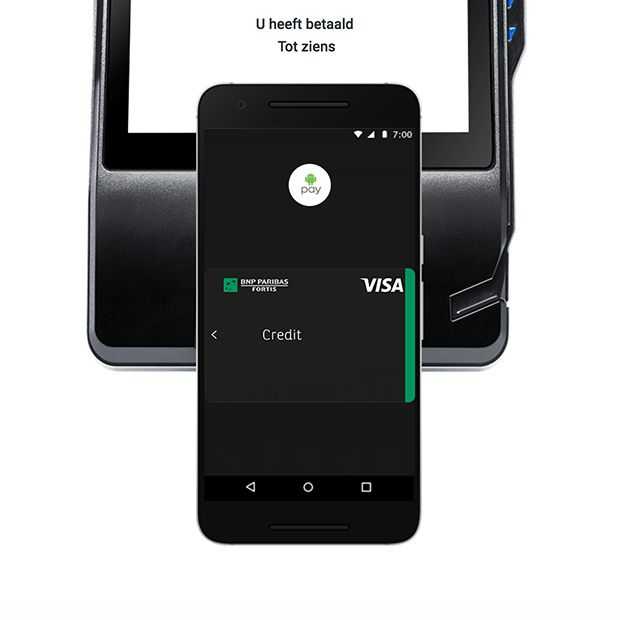
Mobiel07.03.2017
Android Pay vanaf vandaag beschikbaar in België

Mobiel24.02.2017
Review: Huawei P8 Lite (2017)
Esthetische topper
Mobiel27.01.2017
Review: Lenovo Moto G4 Play
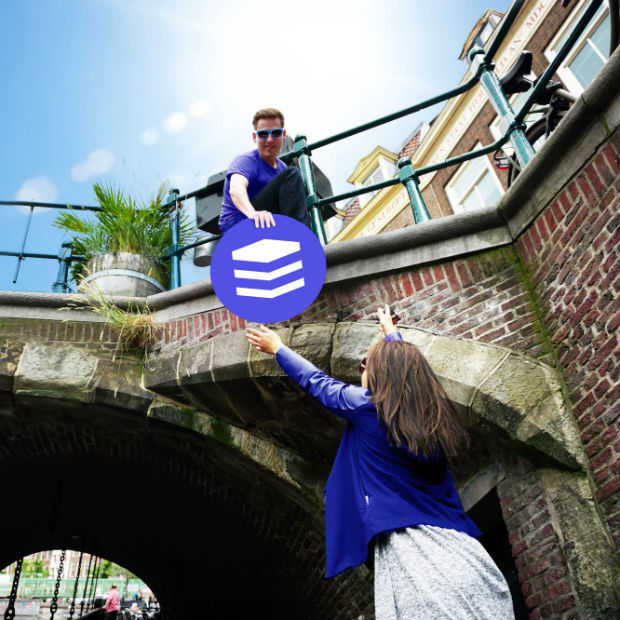
Algemeen19.01.2017
STACK: 1000 GB gratis online opslag
Nu ook in BelgiëVerder lezen over Cloud
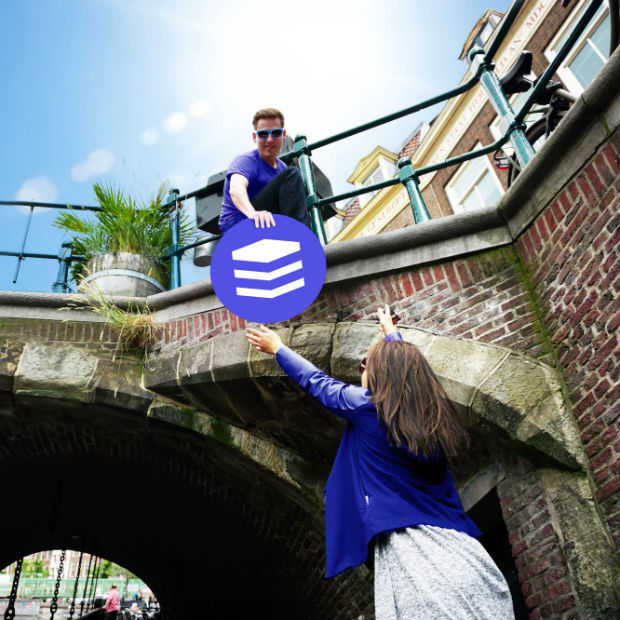
Algemeen19.01.2017
STACK: 1000 GB gratis online opslag
Nu ook in België
Technology18.04.2016
Tweederde van de organisaties halen voordeel uit de hybride cloud

Technology31.03.2016
IBM BusinessConnect 2016: De toekomst is nu

Mobiel26.02.2016
De droomfabriek van 5G maar we missen alleen een regisseur
Als alles aangesloten is op het internet veranderden huidige waarden.
Algemeen09.02.2016
Gratis 2GB extra Google Drive cloud opslag
Safer Internet Day
Technology12.01.2016
Seagate en LaCie presenteren innovatieve opslagproducten
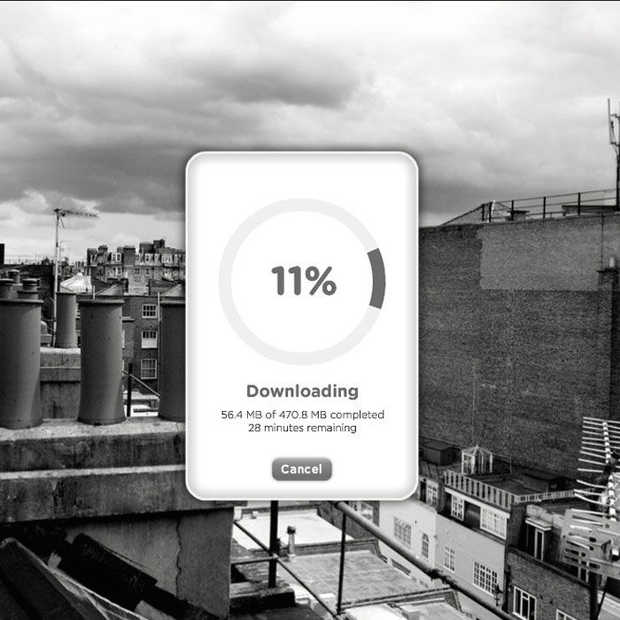
Social23.11.2015
WeTransfer begint muziekdienst
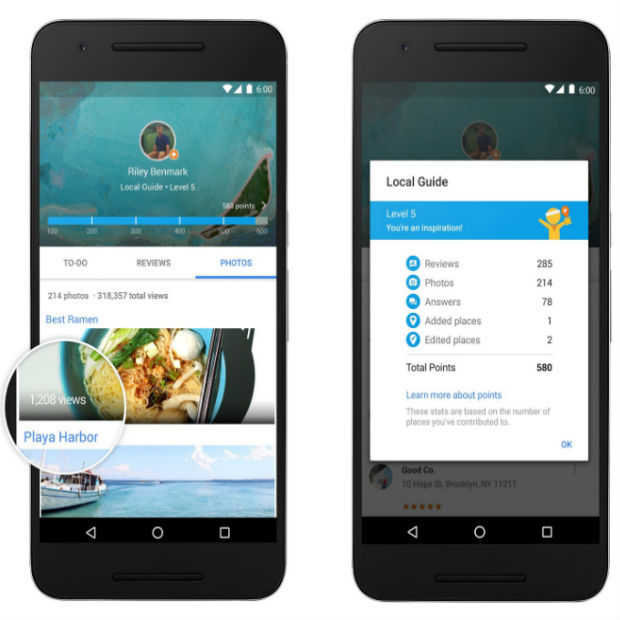
Social17.11.2015
1TB gratis Google Drive-opslag
Verder lezen over iPhone

Mobiel12.09.2023
Apple kondigt iPhone 15-serie aan: mét USB-C-poort
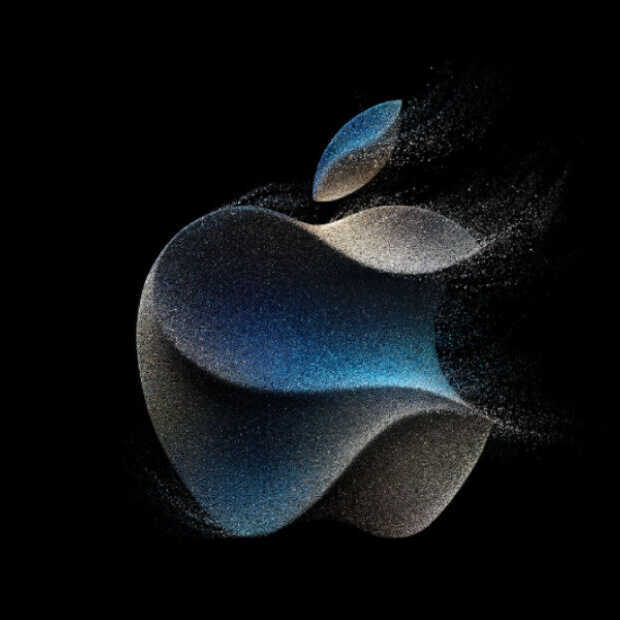
Mobiel09.09.2023
Dit zijn de grootste iPhone 15-geruchten

Mobiel09.09.2022
Sneller, mooier, beter: dit is de nieuwe iPhone 14

Mobiel07.01.2021
De staat van refurbished iPhones in 2021

Mobiel04.08.2020
Repair Monkeys bestormen iPhone reparatie jungle om E-waste te verminderen

Technology01.05.2020
Zorg voor een professionele indruk met het nieuwste model telefoon of de nieuwste laptop

Mobiel15.11.2019
Is een refurbished iPhone een tweedehands telefoon?

Mobiel19.01.2018
Binnenkort kan je je oude iPhone weer sneller maken
Verder lezen over Smartphone

Mobiel03.04.2025
Helft van de Belgen houdt oude smartphone bij als reservetoestel

Mobiel23.01.2025
Samsung Galaxy S25 is een echte AI-companion

Mobiel12.09.2023
Apple kondigt iPhone 15-serie aan: mét USB-C-poort
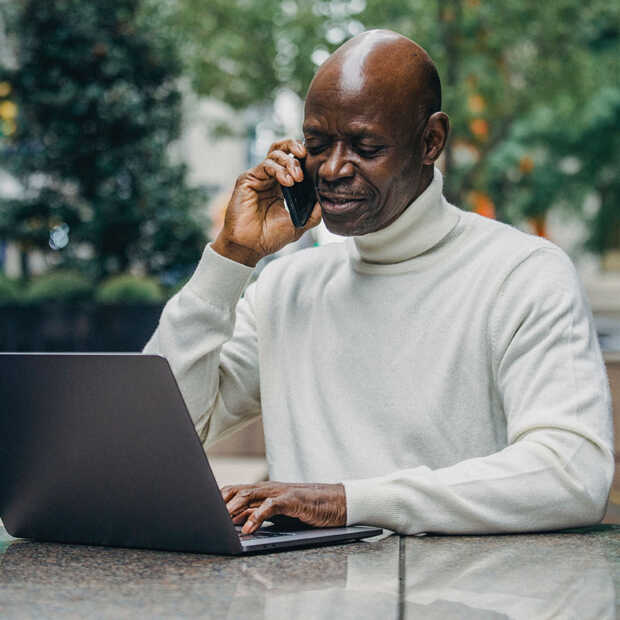
Mobiel03.11.2022
Zonenummer vast op mobiel: zó zit dat

Mobiel24.09.2021
OnePlus maakt een Flagship Killer met OnePlus Nord 2

Mobiel29.03.2021
TCL zet eerste stap op de Benelux-markt met 2 nieuwe smartphones
TCL20 5G & TCL20 SE
Technology07.01.2021
Early Adopter Xiaomi maakt je slimmer verbonden
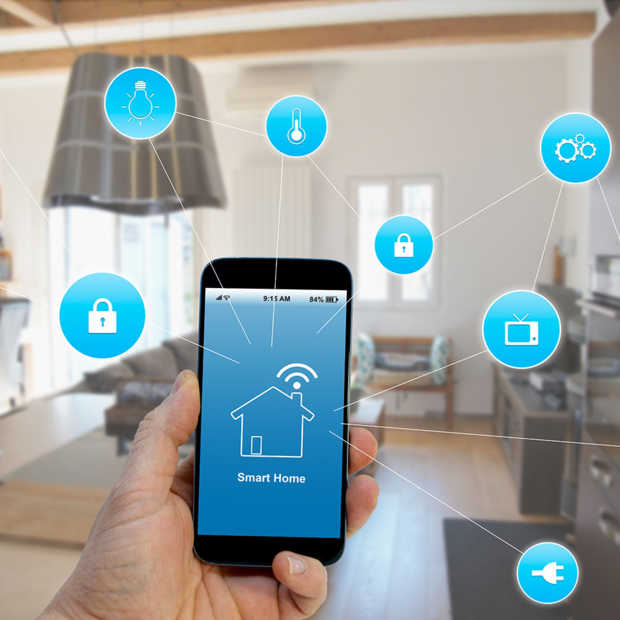
Technology23.03.2020